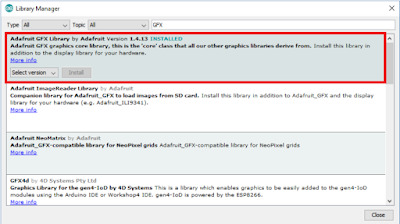Artikel ini menunjukkan cara menggunakan OLED I2C SSD1306 0,96 inci dengan Arduino. Kami akan menunjukkan kepada Anda beberapa fitur layar OLED, cara menghubungkannya ke papan Arduino, dan cara menulis teks, menggambar, dan menampilkan gambar bitmap. Akhirnya, kami akan membuat contoh proyek yang menampilkan bacaan suhu dan kelembaban dll.
Penjelasan singkat layar OLED 0,96 inci
Layar light-emitting
light-emitting (OLED) organik yang akan kita gunakan dalam tutorial ini adalah
model SSD1306: layar monokolor 0,96 inci dengan 128x64 piksel.
Layar OLED tidak memerlukan
lampu latar, OLED dapat menghasilkan kontras yang sangat baik dalam gelap atau
kurang cahaya. Selain itu, piksel hanya mengkonsumsi energi ketika OLED
menyala, sehingga layar OLED mengkonsumsi lebih sedikit daya dibandingkan
dengan layar lain.
Model yang digunakan di sini
hanya memiliki empat pin dan berkomunikasi dengan Arduino menggunakan protokol
komunikasi I2C. Ada model yang datang dengan pin reset ekstra. Ada juga layar
OLED lain yang berkomunikasi menggunakan komunikasi SPI.
Hal pertama dan paling
penting yang perlu diperhatikan adalah bahwa beberapa layar OLED mungkin
memiliki PIN GND dan VCC dipertukarkan. Periksa sirkuit Anda untuk memastikan
sama dengan gambar di bawah ini. Jika PIN dipertukarkan, pastikan untuk
mengubah koneksi ke Arduino - OLED VCC yang terhubung ke 5V di Arduino, OLED
GND ke GND di Arduino
Peringatan! Pastikan Anda
menghubungkan pin daya dengan benar. Beberapa modul memiliki GND dan VCC
dipertukarkan. Jangan sampai pada OLED, Anda terbakar!
Juga pastikan layar yang
digunakan kompatibel dengan 5V seperti ini.
Cara menghubungkan (organic light-emitting diode) OLED dengan Arduino
Uno
Gambar di bawah ini menunjukkan cara menghubungkan layar OLED ke
Arduino.
Sambungan pin adalah sebagai berikut untuk memasang kabel layar OLED ke
Arduino Uno.
|
OLED |
Arduino |
|
GND |
GND |
|
VCC |
5V |
|
SCL |
A5 |
|
SDA |
A4 |
Rangkaian OLED dengan Arduino MEGA 2560
Sambungan pin untuk memasang kabel Arduino MEGA 2560 ke layar OLED
adalah sebagai berikut.
|
OLED |
Arduino |
|
GND |
GND |
|
VCC |
5V |
|
SCL |
D21 |
|
SDA |
D20 |
Selanjutnya yaitu menginstal library OLED, kamu dapat menginstal library
secara langsung dari Arduino IDE dari menu manage library.
Ikuti langkah-langkah di bawah ini untuk menginstal.
- Buka Arduino IDE Kamu dan buka Sketch > Include Library > Manage Library. Tunggu sampai muncul kotak dialog manage library
- Ketik “SSD1306” di kotak pencarian dan instal library SSD1306 dari Adafruit.
- Setelah menginstal library SSD1306 dari Adafruit, ketik "GFX" di kotak pencarian dan instal library
- Setelah menginstal library, restart Arduino IDE kamu
Tips untuk menulis teks menggunakan library ini yaitu :
Berikut beberapa fungsi yang akan membantu Kamu menangani library
tampilan OLED untuk menulis teks atau menggambar grafik sederhana.
- display.clearDisplay() – semua tampilan mati
- display.drawPixel(x,y, color) – plot piksel dalam koordinat x,y
- display.setTextSize(n) – mengatur ukuran font, mendukung ukuran dari 1 hingga 8
- display.setCursor(x,y) – atur koordinat untuk mulai menulis teks
- display.print(“message”) – mencetak karakter di lokasi x,y
- display.display() – panggil metode ini agar perubahan diterapkan
Menguji Tampilan OLED
Setelah memasang kabel layar OLED ke Arduino dan menginstal semua library
yang diperlukan, Kamu dapat menggunakan satu contoh dari library untuk melihat
apakah semuanya berfungsi dengan baik.
Di Arduino IDE Kamu, buka File > Contoh > Adafruit SSD1306 dan
pilih contoh untuk tampilan yang Kamu gunakan.
Tulis Teks – Tampilan OLED
Library Adafruit untuk tampilan OLED dilengkapi dengan beberapa fungsi
untuk menulis teks. Di bagian ini, Kamu akan mempelajari cara menulis dan
menggulir teks menggunakan fungsi library.
" Hello, world!"
Tampilan OLED
Berikut ini program menampilkan Hello, world! di layar
OLED :
#include
#include
#include
#define SCREEN_WIDTH 128 // OLED display width, in pixels
#define SCREEN_HEIGHT 64 // OLED display height, in pixels
// Declaration for an SSD1306 display connected to I2C (SDA, SCL pins)
Adafruit_SSD1306 display(SCREEN_WIDTH, SCREEN_HEIGHT, &Wire, -1);
void setup() {
Serial.begin(115200);
if(!display.begin(SSD1306_SWITCHCAPVCC, 0x3C)) { // Address 0x3D for 128x64
Serial.println(F("SSD1306 allocation failed"));
for(;;);
}
delay(2000);
display.clearDisplay();
display.setTextSize(1);
display.setTextColor(WHITE);
display.setCursor(0, 10);
// Display static text
display.println("Hello, world!");
display.display();
}
void loop() {
}